วิธีเปิดใช้งานโหมดเดสก์ทอปขยาย
เมื่อใช้โหมดเดสก์ทอปขยาย คุณจะสามารถใช้พื้นที่เดสก์ทอป Windows* ที่ใหญ่ขึ้นซึ่งขยายจอแสดงผลหลายจอ คุณสามารถย้ายแอปพลิเคชันจากจอแสดงผลหนึ่งไปยังอีกจอหนึ่งได้
ผลิตภัณฑ์กราฟิก Intel® ทั้งหมดรองรับโหมดเดสก์ทอปขยายในสองหน้าจอ อาจมีการรองรับจอแสดงผลมากขึ้น ในการตรวจสอบว่าระบบของคุณรองรับเดสก์ท็อปที่ขยายผ่านจอแสดงผลมากกว่าสองจอ หรือไม่ โปรดดู จํานวนจอแสดงผลสูงสุดที่กราฟิก My Intel® สามารถรองรับได้หรือไม่
วิธีการที่ 1: เปิดใช้งานโหมดเดสก์ทอปขยายโดยใช้การตั้งค่าจอแสดงผล Windows
- นําทาง การตั้งค่าจอแสดงผล Windows เลือก การตั้งค่า>>การแสดงผล>ระบบ
- ใต้จอแสดงผลหลายจอ ให้เลือก ขยายเดสก์ท็อปไปยังจอแสดงผลนี้
วิธีการที่ 2: เปิดใช้งานโหมดเดสก์ทอปขยายในศูนย์ควบคุมกราฟิก Intel:
ก่อนดําเนินการต่อ: ยืนยันว่าศูนย์ควบคุมกราฟิก Intel ได้รับการติดตั้งแล้ว ดู วิธีการติดตั้งศูนย์ควบคุมกราฟิก Intel® สําหรับคําแนะนําในการติดตั้ง:
- เปิด ศูนย์ควบคุมกราฟิก Intel®
- ค้นหา "ศูนย์ควบคุมกราฟิก Intel" จากเมนูเริ่มต้นของ Windows คลิกไอคอนศูนย์ควบคุมกราฟิก Intel เพื่อเปิดแอปพลิเคชัน
- นําทางไปยังแท็บ แสดง
- คลิก ไอคอน
 ตัวเลือกเพิ่มเติม บนจอแสดงผลหลัก (ในหน้าต่าง จอแสดงผลที่เชื่อมต่อ)
ตัวเลือกเพิ่มเติม บนจอแสดงผลหลัก (ในหน้าต่าง จอแสดงผลที่เชื่อมต่อ) - คลิก ขยาย เพื่อเลือกจอแสดงผลที่คุณต้องการขยายออก
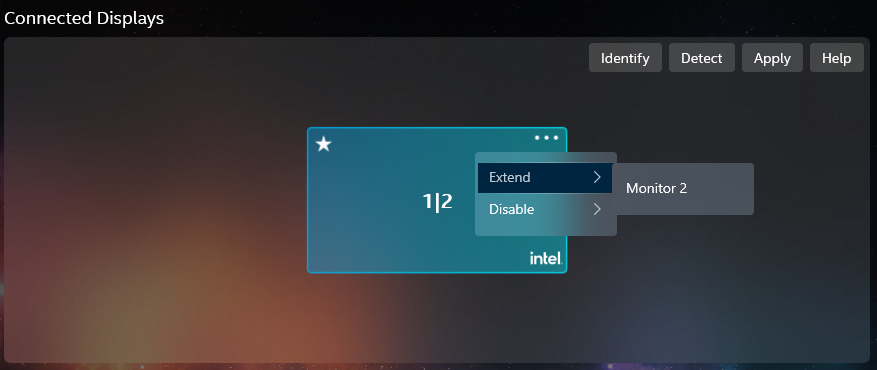
หลังจากทําตามขั้นตอนก่อนหน้านี้:
- หากต้องการ ให้ จัดเรียงจอแสดงผลใหม่ ตามการกําหนดค่าของคุณ คลิกหยุด บนจอแสดงผลค้างไว้เพื่อย้ายจอแสดงผลในรูปแบบอื่น
- หากต้องการ ให้ ตั้งค่า จอแสดงผลเป็นจอแสดงผลหลักโดย คลิก ไอคอน ตัวเลือกเพิ่มเติม แล้วเลือก ทําให้เป็นจอแสดงผลหลัก
 จอแสดงผลหลักมีลายเซ็นเป็นดาว
จอแสดงผลหลักมีลายเซ็นเป็นดาว 
-
คลิก ใช้ เพื่อบันทึกการเปลี่ยนแปลง
| หมาย เหตุ | สําหรับข้อมูลการแก้ไขปัญหาเกี่ยวกับจอแสดงผลต่างๆ โปรดดู การแก้ไขปัญหาเกี่ยวกับจอแสดงผลหลายจอ |